Configurador
Uno de los componentes de ModPlus que permite gestionar la conexión con programas compatibles, administrar plugins (instalar, desactivar o activar), cambiar configuraciones de adaptación y configuraciones básicas de ModPlus.
El archivo ejecutable para el Configurador es mpConfig.exe, ubicado en la carpeta ModPlus. El Configurador también puede iniciarse mediante el menú contextual del módulo de actualización automática o mediante un acceso directo en el escritorio (si se creó un acceso directo durante la instalación).
El Configurador consta de 4 partes principales, ubicadas en pestañas separadas:
Configuración
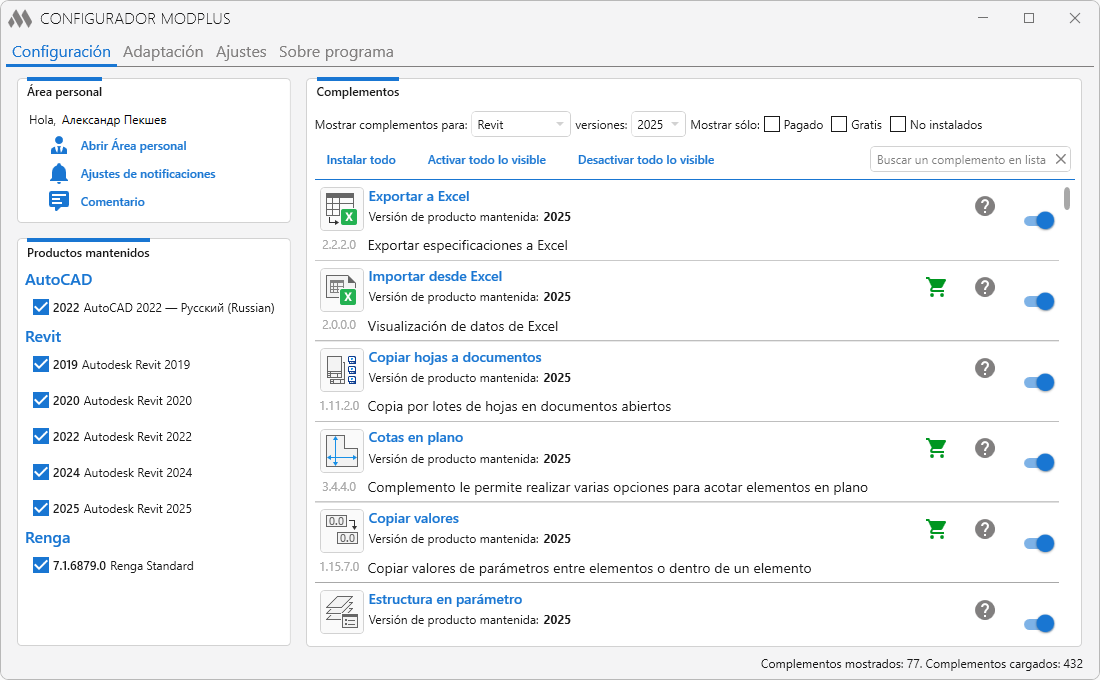
Área personal
Área personal - abre el área personal con información sobre su cuenta. El área personal contiene información general de la cuenta, información de licencias y funciones para administrar copias de seguridad de configuraciones.
Configuración de notificaciones - abre la ventana de configuración de notificaciones:
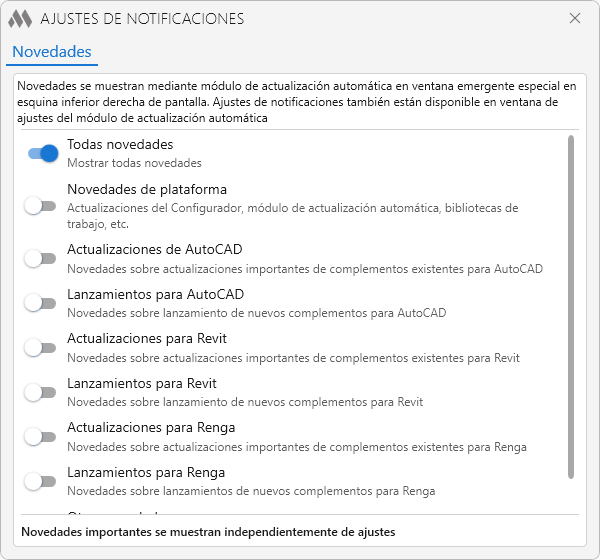
Para detalles sobre la configuración de notificaciones, consulte la página del módulo de actualización automática.
Productos compatibles
El campo contiene una lista de productos compatibles (AutoCAD, Revit, Renga) y soluciones verticales (AutoCAD) encontrados en esta computadora. Active la casilla junto a la versión del producto con la que desea conectar ModPlus.
Plugins
Administración de plugins.
En la parte superior de la lista de plugins hay controles para mostrar la lista:
| Mostrar plugins para: | – seleccione el producto para el que desea mostrar los Plugins. Esta lista se completa según los productos compatibles presentes en la computadora del usuario. |
| versión: | – seleccione la versión del producto especificado. Esta lista se completa según los productos compatibles presentes en la computadora del usuario. |
| Mostrar solo: | |
| De pago | – activa/desactiva la visualización de plugins de pago. |
| Gratuitos | – activa/desactiva la visualización de plugins gratuitos. |
| No instalados | – activa/desactiva la visualización de plugins nuevos (es decir, plugins no instalados). |
|
Para mostrar todos los plugins, desmarque todas las casillas.
|
|
| Instalar todos | – inicia la instalación de todos los plugins faltantes. |
| Activar todos visibles | – activa todos los plugins actualmente visibles. |
| Desactivar todos visibles | – desactiva todos los plugins actualmente visibles. |
A la derecha del nombre del plugin en la lista están disponibles las siguientes opciones:
 |
– la presencia de este botón significa que el plugin es de pago. Al hacer clic se redirige a la página del plugin en el sitio web. |
| – la presencia de este botón significa que el plugin no está instalado y está disponible para descargar. Al hacer clic se descarga y descomprime este plugin. | |
| También disponibles: información básica (versión actual, versión disponible, descripción del plugin), un botón para ir a la página del plugin en el sitio web y un botón para activar/desactivar el plugin. | |
Adaptación
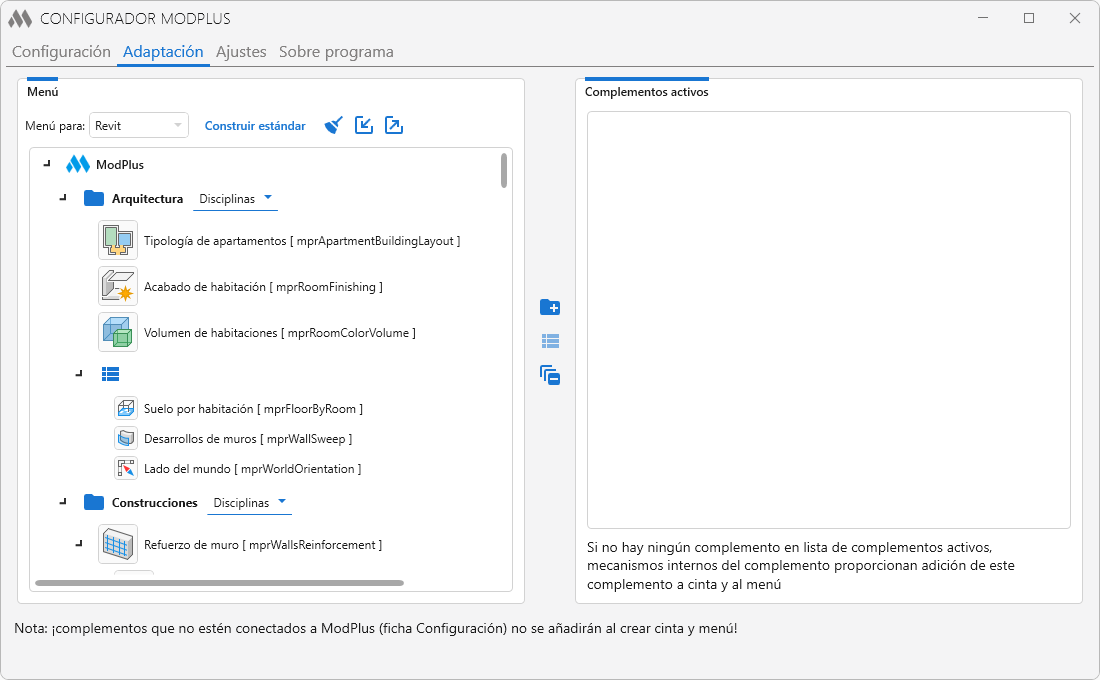
En esta pestaña puede configurar la apariencia de la cinta (AutoCAD, Revit) y del menú flotante (AutoCAD). La pestaña contiene dos campos:
Menú para: [producto Autodesk]
Una vista de árbol de su menú que contiene grupos y plugins en grupos. Los plugins pueden estar anidados en un grupo o en otro plugin (mostrado como un botón desplegable en la cinta). Para plugins de Revit se puede agregar un panel especial (2 o 3 plugins). Insertar un grupo en un panel permite tener botones pequeños en la cinta.
A la derecha de la lista hay botones para crear un nuevo grupo ![]() o panel
o panel ![]() , así como un botón para colapsar todos los grupos
, así como un botón para colapsar todos los grupos ![]() . La ubicación de los plugins se realiza arrastrándolos con el mouse.
. La ubicación de los plugins se realiza arrastrándolos con el mouse.
Construir estándar - al hacer clic en el botón, el menú se construirá según el esquema estándar (se requiere conexión a Internet)
| – elimina el menú actual para el producto compatible especificado | |
| – importa el menú de adaptación desde un archivo XML | |
| – exporta el menú de adaptación a un archivo XML |
Plugins activos
Contiene una lista de plugins que se pueden agregar al menú. Puede mostrar una lista de todos los plugins o de plugins que aún no se han agregado al menú.
Ajustes
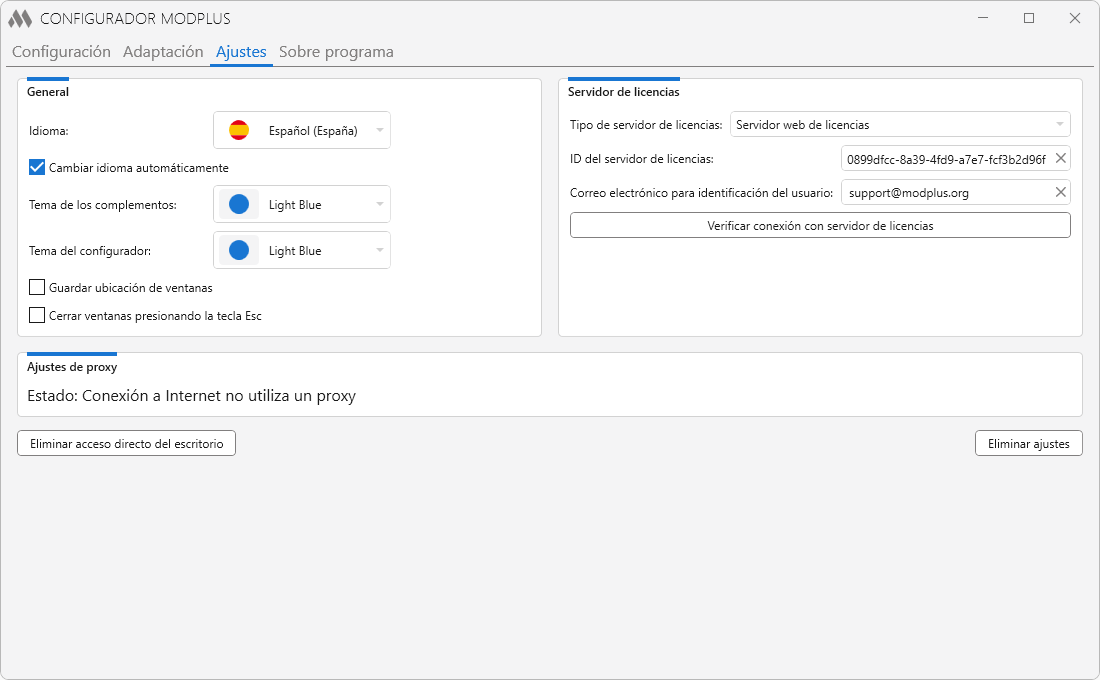
Generales
Ajustes generales de ModPlus:
Idioma - configuración de idioma para todo el software.
Cambiar idioma automáticamente - la localización de todo el software ModPlus cambiará automáticamente según el producto compatible iniciado (AutoCAD o Revit).
Tema de plugins - tema de diseño para plugins.
Tema del configurador - tema de diseño para el configurador.
Recordar posición de ventanas - en el próximo inicio, las ventanas del configurador y los plugins se ubicarán como al cerrar.
Cerrar ventanas al presionar Esc - cuando esta opción está activada, las ventanas del configurador y los plugins se cerrarán al presionar la tecla Esc.
SERVIDOR DE LICENCIAS
Tipo de servidor de licencias - lista desplegable para seleccionar el tipo de servidor de licencias. Hay 3 opciones disponibles: No usar servidor de licencias, Servidor de licencias LAN, Servidor de licencias Web.
SERVIDOR DE LICENCIAS LAN
Dirección IP del servidor de licencias - dirección IP de la computadora en la red local (LAN) donde está instalado y funciona el servidor de licencias. La dirección IP se puede obtener directamente en la ventana del servidor de licencias.
Puerto del servidor de licencias - número de puerto que se utilizará para la comunicación bidireccional con el servidor de licencias. El número de puerto debe coincidir con el número de puerto especificado en la ventana del servidor de licencias.
SERVIDOR DE LICENCIAS WEB
ID del servidor de licencias - ID único del servidor de licencias. El ID se puede obtener en la página de administración del servidor de licencias web.
Email para identificación de usuario - email mediante el cual el servidor de licencias web verificará el acceso y los permisos del usuario. El email debe especificarse en la página de administración del servidor de licencias web.
Ajustes de proxy
Cuando está activada la opción Ajustes un proxy manualmente, se habilitan los campos para los ajustes del servidor proxy: dirección del servidor proxy y puerto. Además, si es necesario, se pueden especificar el nombre de login y la contraseña para la autenticación del usuario.
Otros
Crear acceso directo en el escritorio - crea un acceso directo en el escritorio para iniciar el configurador.
Eliminar configuraciones - elimina todas las configuraciones del software: archivo de configuración, entradas del registro, acceso directo en el escritorio. Después de eliminar las configuraciones, el configurador se cierra automáticamente.
Acerca de
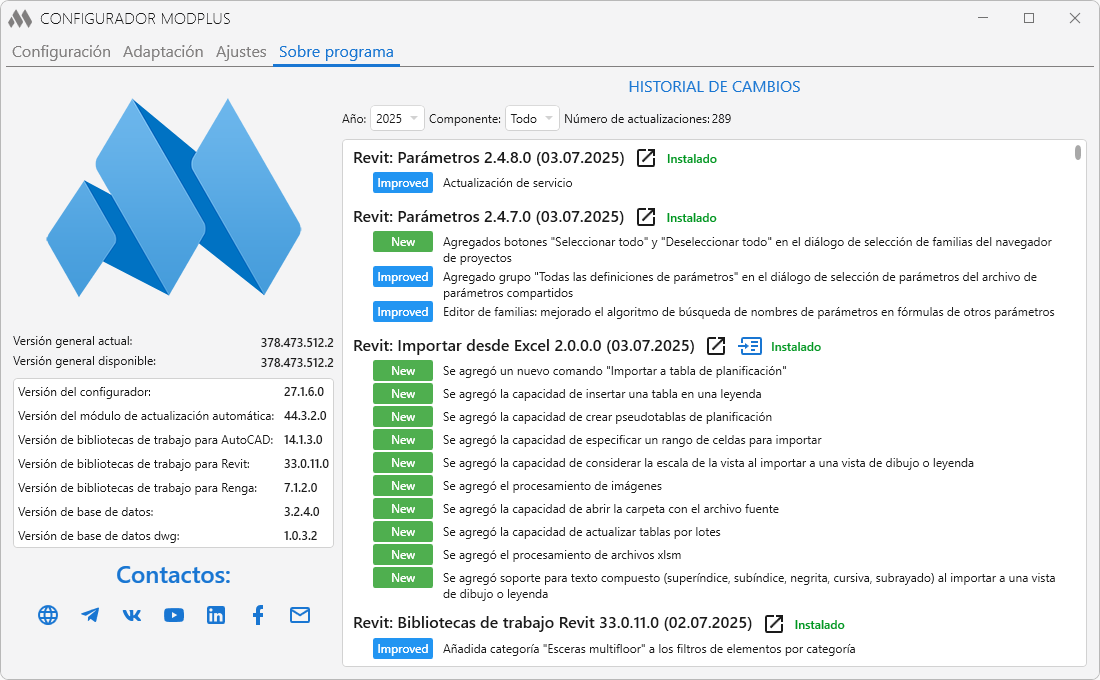
En esta pestaña verá el logotipo del programa, la versión actual y disponible versión general del producto, versiones de componentes, enlaces a redes sociales y el historial de cambios.
Para mostrar el historial de cambios, se requiere conexión a Internet y acceso al sitio modplus.org. El historial de cambios es idéntico al historial de cambios en el sitio web.




